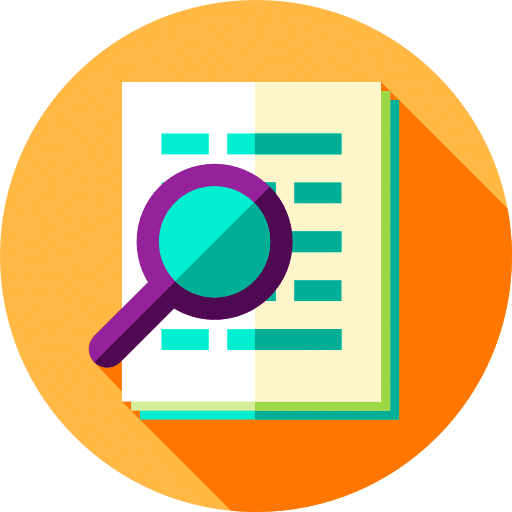Si es alguien a quien le gusta ver rápidamente el contenido de un archivo, entonces la aplicación QuickLook puede ser para usted.
QuickLook le permite mostrar rápidamente el contenido de un archivo con solo presionar la barra espaciadora. Al presionar la barra espaciadora nuevamente se cierra la ventana de vista previa del contenido. Esta aplicación hace que sea mucho más fácil ver rápidamente el contenido de un archivo sin abrir la aplicación asociada.
Esta funcionalidad hace que no sólo sea más fácil, sino también más rápido, inspeccionar el contenido de un archivo. Esto es especialmente útil para personas que viajan con frecuencia. muchos archivos necesitan navegar, como diseñadores gráficos, editores o desarrolladores de software.
Ver rápidamente el contenido de un archivo a través de QuickLook
Puedes Descarga QuickLook gratis desde Microsoft Store. Abre el microsoft Store y busque: QuickLook.
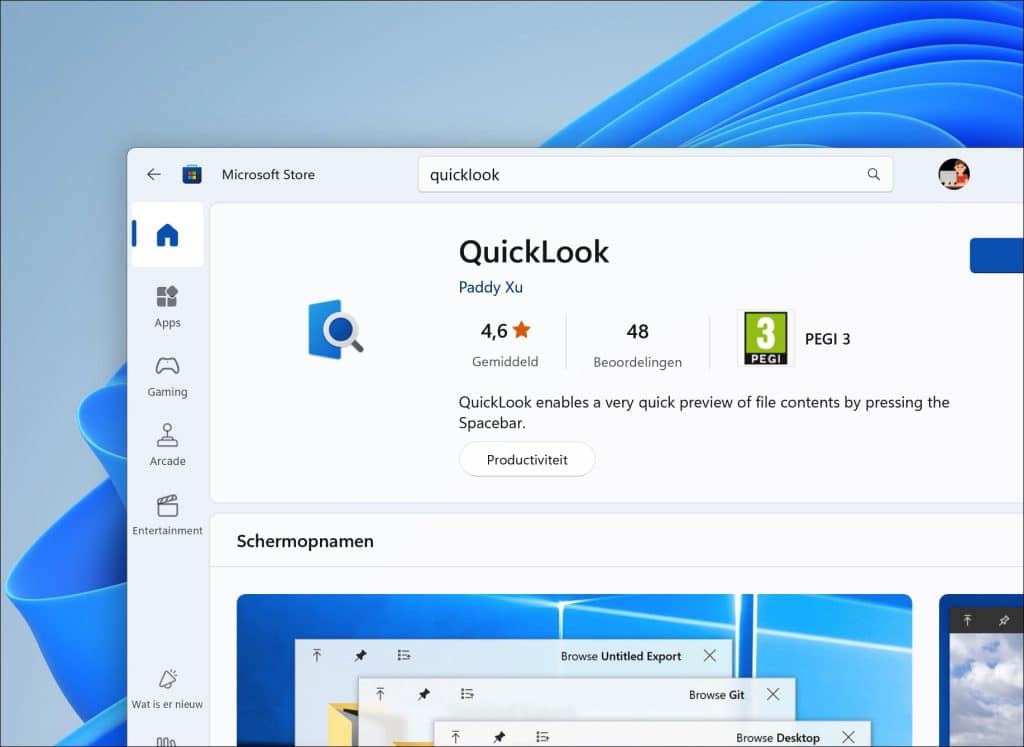
Haga clic en el botón "Descargar" en la parte superior derecha para descargar QuickLook a su computadora. Una vez que QuickLook se haya descargado e instalado, encontrará QuickLook en la bandeja del sistema donde está activo.
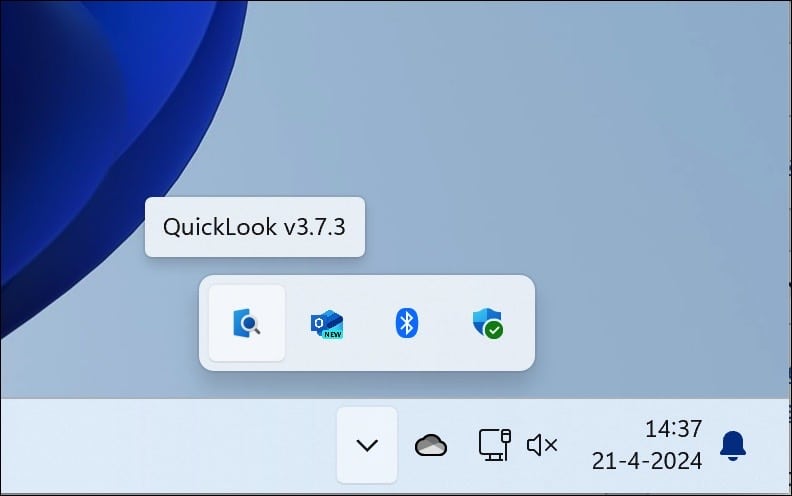
No necesitas configurar nada más. Para mostrar el contenido de un archivo, vaya al archivo donde desea mostrar el contenido en un ventana de vista previa, seleccionas el archivo y luego presionas la barra espaciadora. QuickLook ahora mostrará una ventana de vista previa que muestra el contenido del archivo.

En la barra de título QuickLook de la ventana de vista previa tienes varias funciones a tu disposición:
- Puede mantener la ventana "encima" para que flote por encima de todas las demás ventanas.
- Puedes fijar la ventana que impide que se cierre.
- Dependiendo del tipo de archivo que tengas abierto en la vista previa, puedes editar el archivo con el editor asociado. En el caso de una imagen, se trata, por ejemplo, de Microsoft Paint.
- Puede elegir qué editor utilizar para abrir el archivo.
- en la ventana pantalla completa Weergeven.
- O cerrar la ventana.
Esto se refiere a las funciones en la barra de menú, vea la imagen a continuación:
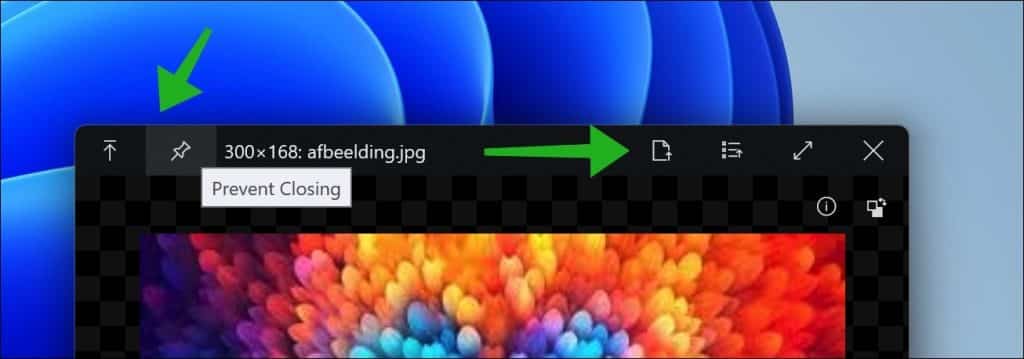
Siempre que no cierre QuickLook desde la bandeja del sistema, QuickLook siempre se ejecutará en segundo plano y podrá mostrar rápidamente el contenido de un archivo presionando la barra espaciadora. Espero haberte informado con esto. ¡Gracias por leer!